“MySearchDial” er en anden flykaprer, fordi den efter installation på din computer ændrer dine standardindstillinger og hjemmeside til “start.mysearchdial.com”. også “Mysearchdial Toolbar” genkendes af kendte antivirusprogrammer som et “potentielt uønsket Program (PUP)” og kan indeholde og installere ondsindede programmer på din computer, som f. eks.
“Mysearchdial Toolbar” distribueres af “MySearchDial” for at tjene penge ved at omdirigere internetsøgninger til reklamer fra ukendte udgivere eller ved at vise irriterende pop-aps på din internetsøgemaskine.
den “Mysearchdial Toolbar” er almindeligt bundtet inde i gratis programmer, som er hentet-og installeret – fra kendte internetsider som “download.com (CNET)”,” Softonic.com ” osv. Vær forsigtig med installationsmuligheder, når du installerer gratis programmer, så du ikke ved et uheld installerer ekstra uønskede programmer eller værktøjslinjer.
for at afinstallere “MySearchDial Toolbar” & fjern “my Search Dial” homepage & søg indstillinger fra din computer, Følg fjernelse instruktioner nedenfor:

Hvordan slippe af med ” MySearchDial “(start.mysearchdial.com) fra din computer:
Trin 1: Afinstaller “MySearchDial” fra vinduer Kontrolpanel.
Trin 2: Fjern
Trin 3: Fjern potentielt uønskede programmer (PUP ‘ er).
Trin 4: Fjern “mysearchdial Toolbar” indstillinger fra din internetsøgemaskine.
Trin 5: Fjern Programmer & poster i registreringsdatabasen:.
Trin 6: Fjern Midlertidige Internetfiler og ugyldige poster i registreringsdatabasen.
Trin 1. Afinstaller uønskede programmer fra din computer.
1. For at gøre dette skal du gå til:
- vinduer 8/7 / Vista: Start > Kontrolpanel.
- start > indstillinger > Kontrolpanel

2. Dobbeltklik for at åbne
- Tilføj eller fjern programmer, hvis du har vinduer
- programmer og funktioner, hvis du har vinduer 8, 7 eller Vista.

3. På programlisten skal du finde og fjerne (afinstallere) disse applikationer :
- MySearchDial Toolbar (MySearchDial)
- ethvert andet program, der tilhører “mysearchdial” udgiver.
- enhver anden ukendt & uønsket program.
Tip: kort de installerede programmer efter dato, og fjern ethvert uønsket program, der er installeret på grund af infektionsdatoen.

Trin 2: Rengør Program & Uønskede Værktøjslinjer.
1. Hent og gem “AdCleaner” værktøj til dit skrivebord.

2. Luk alle åbne programmer, og dobbeltklik for at åbne “AdCleaner” fra dit skrivebord.
3. Tryk På “Scan”.

4. Når scanningen er afsluttet, skal du trykke på “Clean” for at fjerne alle de uønskede ondsindede poster.
4. Tryk på ” OK “på” AdCleaner – Information “og tryk på” OK ” igen for at genstarte din computer.

5. Når din computer genstarter, skal du lukke vinduet “AdCleaner” information (readme) og fortsætte til næste trin.
Trin 3. Fjern potentielt uønskede programmer (PUP ‘ er) med Removal Tool.
1. Hent og køre

2. Tryk på en vilkårlig tast for at begynde at scanne din computer med “

3. Vær tålmodig, indtil JRT scanner og renser dit system.

4. Luk JRT logfil og derefter genstarte computeren.
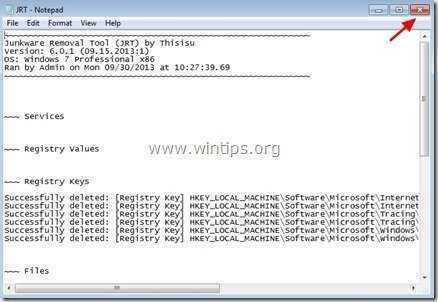
Trin 4. Sørg for, at “Mysearchdial Toolbar” og “MySearchDial” hjemmeside & søgeindstillinger fjernes fra din internetsøgemaskine.
Internetudforsker, Google Chrome,
Internetudforsker
Sådan fjernes “Start.MySearchDial.com” værktøjslinjeindstillinger fra Internetudforsker.
1. Klik på: “Værktøjer” ![]() fra hovedmenuen Internetudforsker og vælg “Internetindstillinger”.
fra hovedmenuen Internetudforsker og vælg “Internetindstillinger”.

2. På fanen” Generelt ” skal du slette den uønskede hjemmeside “start.mysearchdial.com /” fra “Startside” boks & skriv din foretrukne hjemmeside (f.eks.Googles.com)

3. I afsnittet” Søg “skal du trykke på” Indstillinger ” i søgeafsnittet. *
Bemærk*: Hvis du vil ændre søgeindstillinger i internetudforsker, mens du er i hovedvinduet til Internetudforsker, skal du bare trykke på ikonet “Gear” ![]() (i øverste højre hjørne) og vælge “Administrer tilføjelser” .
(i øverste højre hjørne) og vælge “Administrer tilføjelser” .

4. På” søgemaskiner “muligheder, vælge og” sæt som standard “en anden søgemaskine end” mysearchdial ” udbyder.

5. Vælg derefter søgemaskinen” Mysearchdial”, og klik på Fjern.

6. Vælg “Værktøjslinjer og udvidelser” i venstre rude, og vælg og deaktiver derefter alle værktøjslinjer og udvidelser fra “mysearchdial” publisher.
- mysearchdial Toolbar
- mysearchdial Helper objekt

7. Luk alle vinduer og genstart computeren.
8. Fortsæt til Trin 5.
Google Chrome
Sådan fjernes “MySearchDial” fra Google Chrome.
1. Åbn Google Chrome og gå til chrome menu ![]() og vælg “Indstillinger”.
og vælg “Indstillinger”.

2. Find afsnittet” ved opstart”, og vælg”Indstil sider”.

3. Slet “start.mysearchdial.com” fra startsider ved at trykke på symbolet ” h ” til højre.

4. Indstil din foretrukne startside (f. eks. http://www.google.com), og tryk på”OK”.

5. Under afsnittet” Udseende “skal du kontrollere for at aktivere indstillingen” Vis hjemmeknap “og vælge”Skift”.

6. Slet “start.mysearchdial.com / …” indgang fra” Åbn denne side ” boks.

7. Skriv (hvis du vil) din foretrukne hjemmeside, der skal åbnes, når du trykker på din “startside” – Knap (f. eks. www.google.com) eller lad dette felt være tomt, og tryk på “OK”.

5. Gå til afsnittet ” Søg “og vælg”Administrer søgemaskiner”.

6. Vælg din foretrukne standardsøgemaskine (f.eks. Google-søgning), og tryk på “Foretag standard”.

7. Vælg derefter mysearchdial søgemaskine (start.mysearchdial.com) og fjern det ved at trykke på “H” – symbolet til højre.
Vælg “Udført” for at lukke vinduet “søgemaskiner”.

8. Vælg” Udvidelser ” til venstre.

9. I” Udvidelser “indstillinger, fjerne” mysearchdial Ny fane ” uønsket udvidelse ved at klikke på ikonet genbrug til højre.

10. Luk alle Google Chrome-vinduer, og fortsæt til Trin 5.
Mysearchdial Toolbar
Sådan afinstalleres”mysearchdial Toolbar” indstillinger fra Mysearchdial Toolbar.
1. Klik på “Firefoks”menuknappen øverst til venstre i firefoks vindue og gå til “Indstillinger”.

2. I fanen” Generelt ” skal du slette den uønskede hjemmeside:” http://start.mysearchdial.com/ “side fra” Startside ” boks & skriv din foretrukne hjemmeside (f.eks. http://www.google.com).
tryk på “OK”, når du er færdig.

3. Gå til “værktøjer” > “Administrer tilføjelser”.

4. Vælg ” Udvidelser “til venstre, og fjern derefter den uønskede” MySearchDial “- udvidelse ved at trykke på knappen” Fjern”.

5. Luk alle vinduer og genstart.
7. Fortsæt til næste trin.
Trin 5. Rengør din computer fra resterende ondsindede trusler.
Hent og installer en af de mest pålidelige gratis anti-skadelige programmer i dag for at rense din computer fra resterende ondsindede trusler. Hvis du ønsker at forblive konstant beskyttet mod skadelige trusler, eksisterende og fremtidige trusler, anbefaler vi, at du installerer skadelige programmer PRO:
skadelige programmer
fjerner skadelige programmer &.
Start Din Gratis Hent Nu!
1. Kør “
2. Når hovedvinduet vises på din skærm, skal du vælge indstillingen “Udfør Hurtig scanning” og derefter trykke på knappen “Scan” og lade programmet scanne dit system for trusler.

3. Når scanningen er afsluttet, skal du trykke på “OK” for at lukke informationsmeddelelsen og derefter trykke på knappen “Vis resultater” for at se og fjerne de fundne ondsindede trusler.
 .
.
4. I vinduet” Vis resultater “skal du kontrollere – ved hjælp af musens venstre knap – alle de inficerede objekter, og vælg derefter” Fjern valgt ” og lad programmet fjerne de valgte trusler.

5. Når fjernelsen af inficerede objekter processen er afsluttet, “genstart dit system for at fjerne alle aktive trusler korrekt”

6. Fortsæt til næste trin.
Trin 6. Rengør uønskede filer og poster.
brug “CCleaner” – programmet, og fortsæt med at rense dit system fra Midlertidige Internetfiler og ugyldige poster i registreringsdatabasen.*
* hvis du ikke ved, hvordan du installerer og bruger “CCleaner”, skal du læse disse instruktioner.

vi ansætter
vi leder efter deltids-eller fuldtids tekniske forfattere til at blive medlem af vores team! Det handler om en fjernstilling, som kvalificerede tech forfattere fra overalt i verden kan anvende. Klik her for flere detaljer.
